ფონი ნებისმიერი სისტემის დესკტოპის ეკრანზე უნდა გამოიყურებოდეს ძალიან პერსპექტიული, რადგან ის იძლევა დადებით ემოციებს სამუშაოსთან დაკავშირებით ან სხვა რამესთან დაკავშირებით. მაგრამ ინტერნეტში ახალი ფონების ძებნა და ხშირად შეცვლა შეიძლება დამღლელი იყოს. კარგი იქნება თუ არსებობდეს რაიმე აპლიკაცია, რომელსაც აქვს ბევრი ფონი და ასევე აპლიკაციაში ოფცია, რომელიც ყოველდღიურად ცვლის ფონს თქვენს დესკტოპის ეკრანზე. ამ აპლიკაციას Microsoft-ის მიერ Bing wallpaper-ს უწოდებენ. თუ გაინტერესებთ, როგორ ჩამოტვირთოთ და დააინსტალიროთ Bing ფონი თქვენს სისტემაზე, მაშინ ეს პოსტი გაჩვენებთ, თუ როგორ უნდა გააკეთოთ ეს.
როგორ ჩამოტვირთოთ და დააინსტალიროთ Bing Wallpaper Windows 11-ში
ნაბიჯი 1: გახსენით ნებისმიერი ვებ ბრაუზერი გუგლ ქრომი.
ნაბიჯი 2: დააკოპირეთ და ჩასვით ქვემოთ მოცემული ბმული ვებ ბრაუზერის მისამართის ზოლში და დააჭირეთ ღილაკს შედი გასაღები ვებგვერდის გასახსნელად.
https://www.microsoft.com/en-us/bing/bing-wallpaper
ნაბიჯი 3: დააწკაპუნეთ დააინსტალირეთ ახლა ღილაკი ვებ გვერდზე, როგორც ეს ნაჩვენებია ქვემოთ.

ნაბიჯი 4: დაუყოვნებლივ დაიწყება Bing ფონის შესრულებადი ფაილის ჩამოტვირთვა.
ნაბიჯი 5: გადმოტვირთვის შემდეგ დააწკაპუნეთ BingWallpaper.exe ფაილი ბრაუზერის ან ჩამოტვირთვების საქაღალდის ბოლოში.

ნაბიჯი 6: მოხსენით მონიშვნა დააყენეთ Microsoft Bing ჩემს მთავარ გვერდად და დააყენეთ Microsoft Bing, როგორც ჩემი ნაგულისხმევი საძიებო პროვაიდერი ჩექმები, როგორც ნაჩვენებია ქვემოთ.
ნაბიჯი 7: შემდეგ დააწკაპუნეთ დააინსტალირეთ ახლა ღილაკი Bing ფონის დაყენების ფანჯარაში.
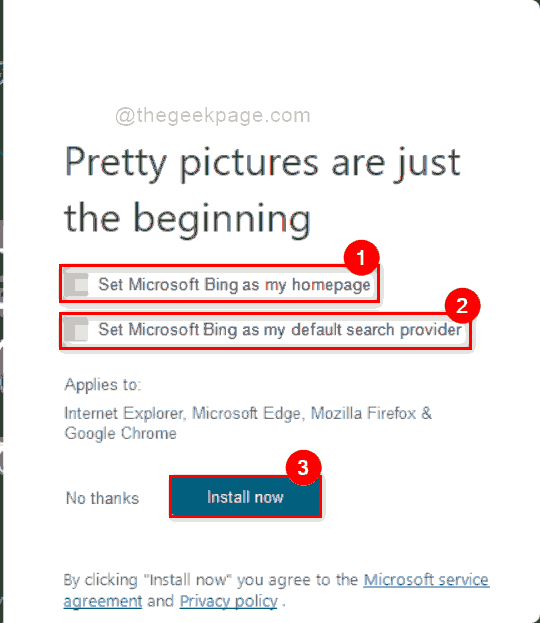
ნაბიჯი 8: ინსტალაციის პროცესი დაუყოვნებლივ იწყება და რამდენიმე წუთს მიიღებს, ამიტომ გთხოვთ დაელოდოთ მანამდე.
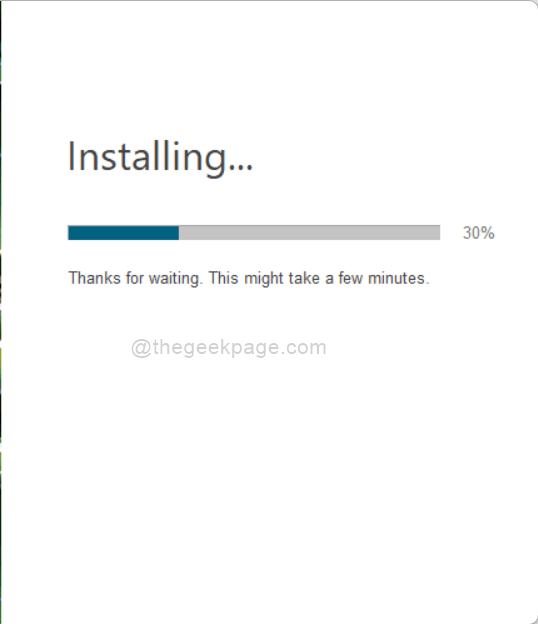
ნაბიჯი 9: ინსტალაციის დასრულების შემდეგ დააწკაპუნეთ დასრულება ღილაკი, როგორც ნაჩვენებია ქვემოთ მოცემულ ეკრანის სურათზე.
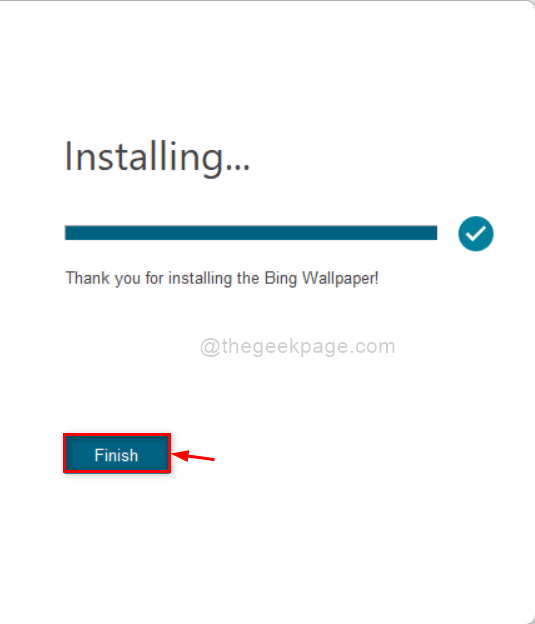
ნაბიჯი 10: ახლა Bing ფონზე წვდომისთვის, დააწკაპუნეთ სისტემის უჯრაზე დავალების პანელზე, როგორც ეს ნაჩვენებია ქვემოთ.
ნაბიჯი 11: შემდეგ დააჭირეთ Bing ფონის ხატულას მის გასახსნელად.

ნაბიჯი 12: Bing ფონზე დააწკაპუნეთ შეცვალეთ ფონი მარცხენა ან მარჯვენა ისრის ღილაკი, თუ გსურთ შეცვალოთ დესკტოპის ფონი.
ნაბიჯი 13: შემდეგ, თქვენ ასევე შეგიძლიათ დააჭიროთ ეყოველდღიური განახლების შესაძლებლობა გადართვის ღილაკი, თუ გსურთ, რომ ის ყოველდღიურად შეცვალოს ფონი, როგორც ეს ნაჩვენებია ქვემოთ.

Ის არის.
იმედი მაქვს, რომ ეს სტატია იყო ინფორმაციული და სასარგებლო.
გთხოვთ შეგვატყობინოთ კომენტარების განყოფილებაში ნებისმიერი შეკითხვისთვის.
გმადლობთ, რომ კითხულობთ!

